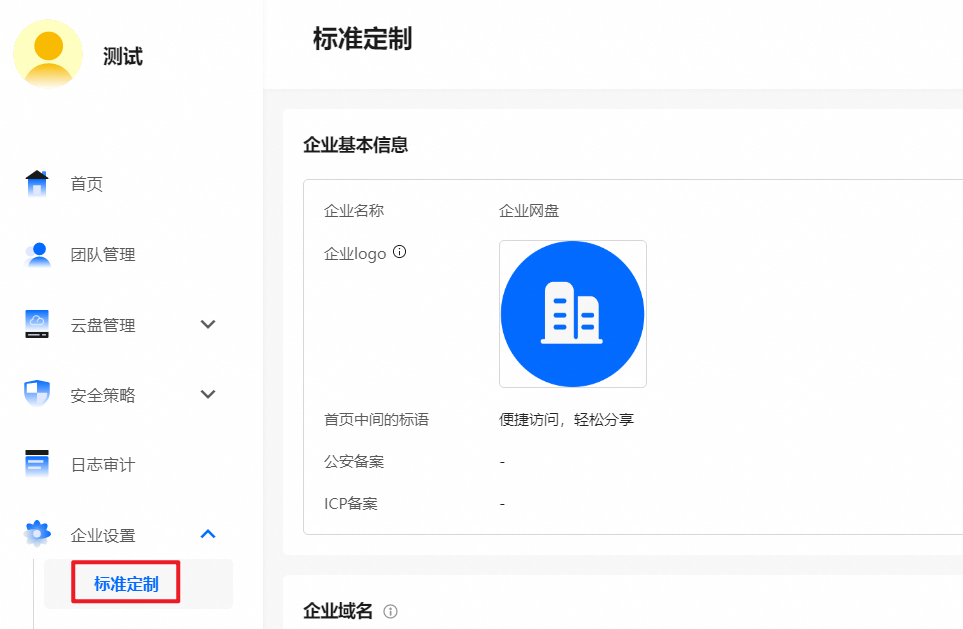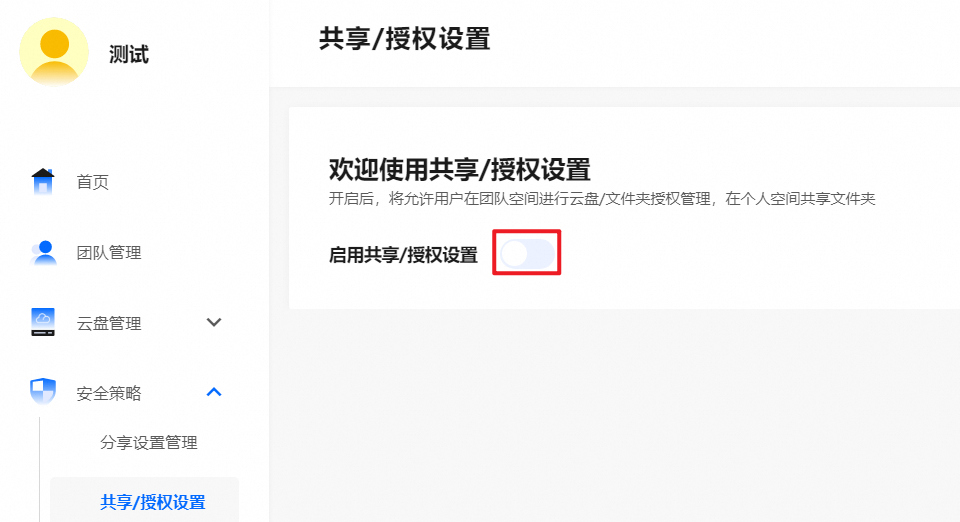本文介绍了管理员如何对云盘内的用户及团队进行组织管理及基础权限设置。
管理员介绍
企业云盘内包含三种管理员身份:超级管理员、网盘管理员、团队管理员。
超级管理员:产品购买成功后在阿里云产品控制台进行创建与修改超级管理员信息,超级管理员仅能设置一人。
网盘管理员:网盘管理员可对企业内所有用户及团队进行管理,一个企业内可设置多个网盘管理员。
团队管理员:团队管理员可以对本团队内所有用户及数据进行管理,一个团队中可设置多个团队管理员。
个人用户管理
管理员登录网盘后,进入管理控制台界面,可进行新建用户及用户空间的创建与管理操作。
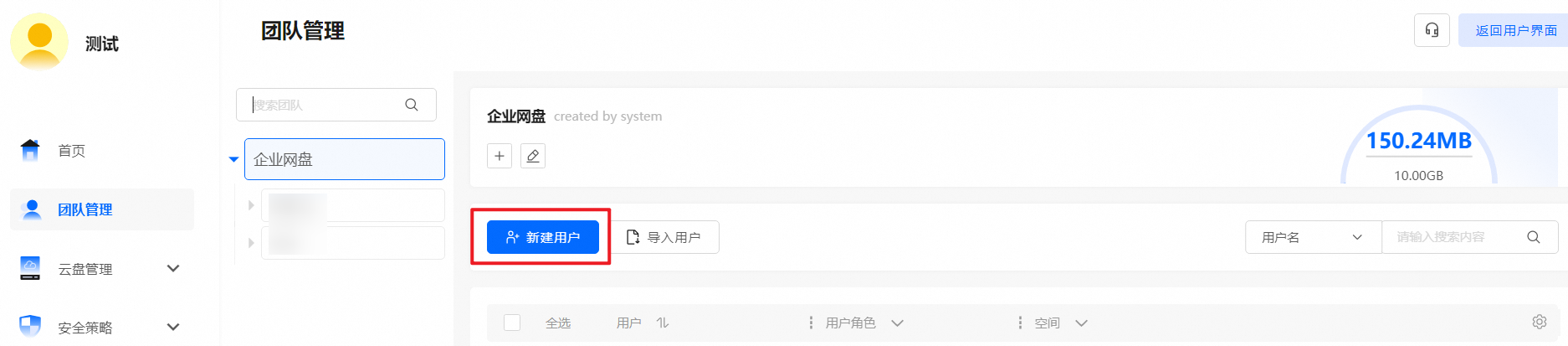
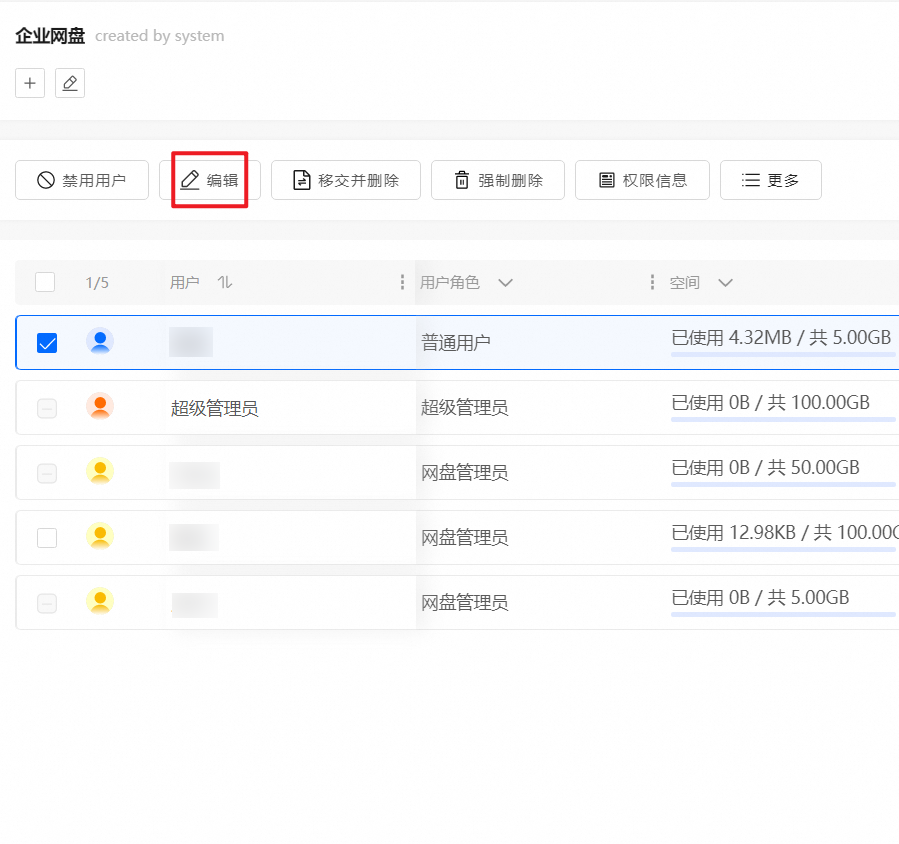
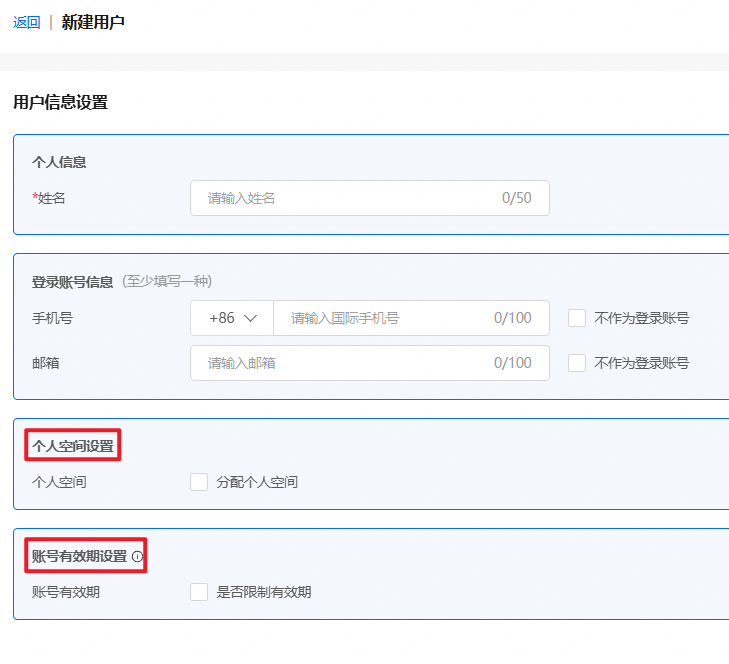
选择已创建的用户,管理员也可对其进行编辑、禁用用户、移交并删除等操作。
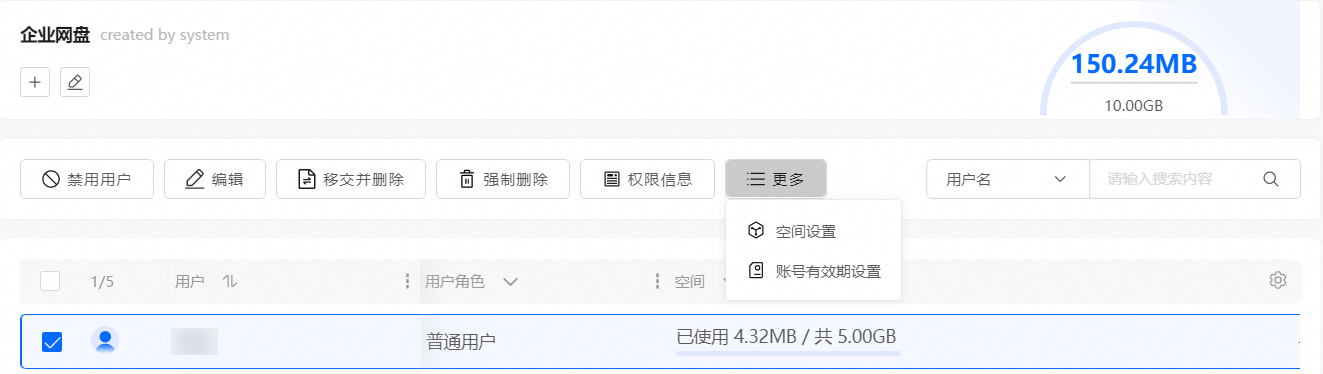
组织管理
创建团队
在下选择企业点击新建子团队,即可按照您的需求进行企业内不同团队创建,同时分配团队空间,具体操作方法请参见团队及团队云盘创建与管理。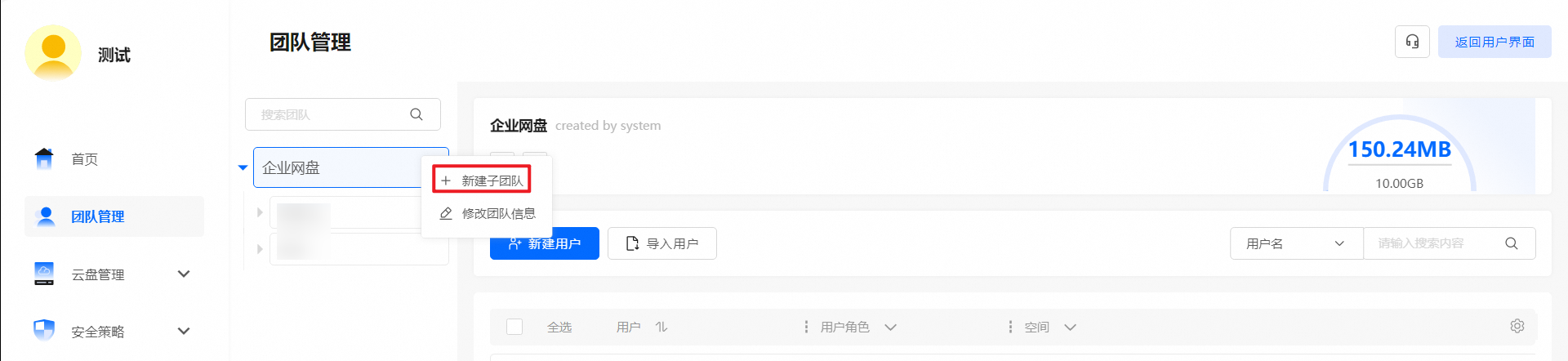
添加团队用户
针对已创建用户,可打开团队管理,选择已创建的团队,点击添加用户至该团队,可将已创建用户加入到指定团队中。
若少量用户未创建,可点击团队管理>新建用户>用户信息设置,新建用户成功后选择目标团队添加用户至该团队。
若多个用户未创建,可点击团队管理>导入用户。用户导入创建后,再针对已创建用户进行相应操作,具体操作方法请参见用户及用户空间创建与管理。
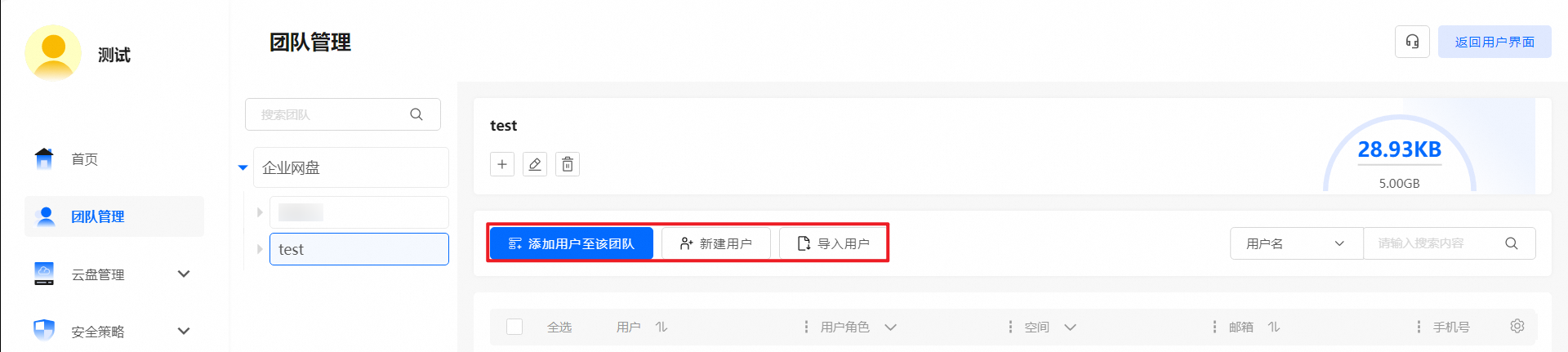
创建团队云盘
进入云盘管理>团队云盘,可点击新建云盘>选择团队分配团队空间,也可以对已创建的团队云盘进行灵活配置,进行云盘详情/修改云盘/删除云盘/禁用云盘操作,具体操作方法请参见团队及团队云盘创建与管理。
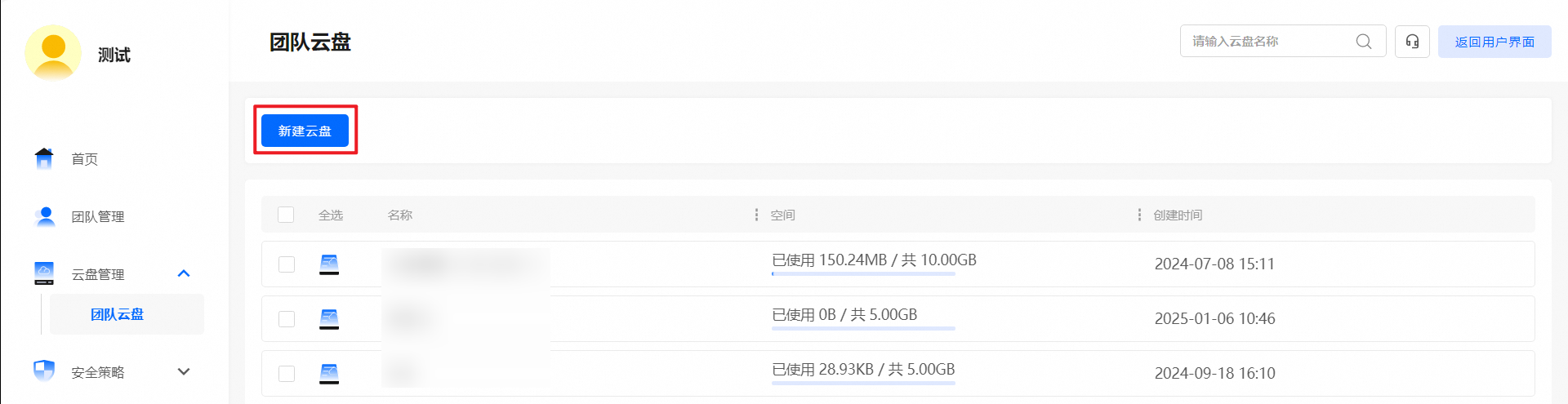
授权管理
分享设置管理
在管理控制台>安全策略>分享设置管理下开启分享设置后,将允许用户对外分享文件。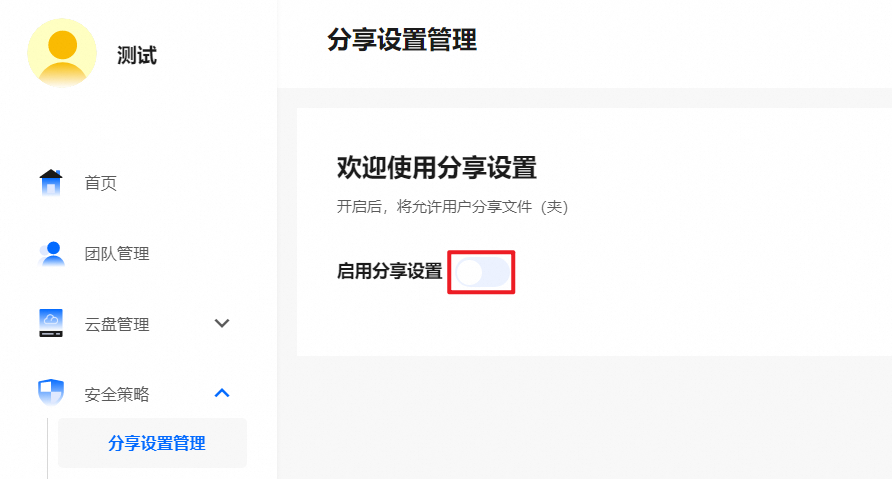
共享/授权设置
2022年6月21日之前购买的用户请注意,版本未升级可能会导致分享/共享次数限制,请联系我们进行版本升级。
创建企业基本信息
单击企业设置>标准定制进入页面,可编辑企业名称及企业logo,并配置企业自定义域名,具体操作方法请参见企业定制功能。